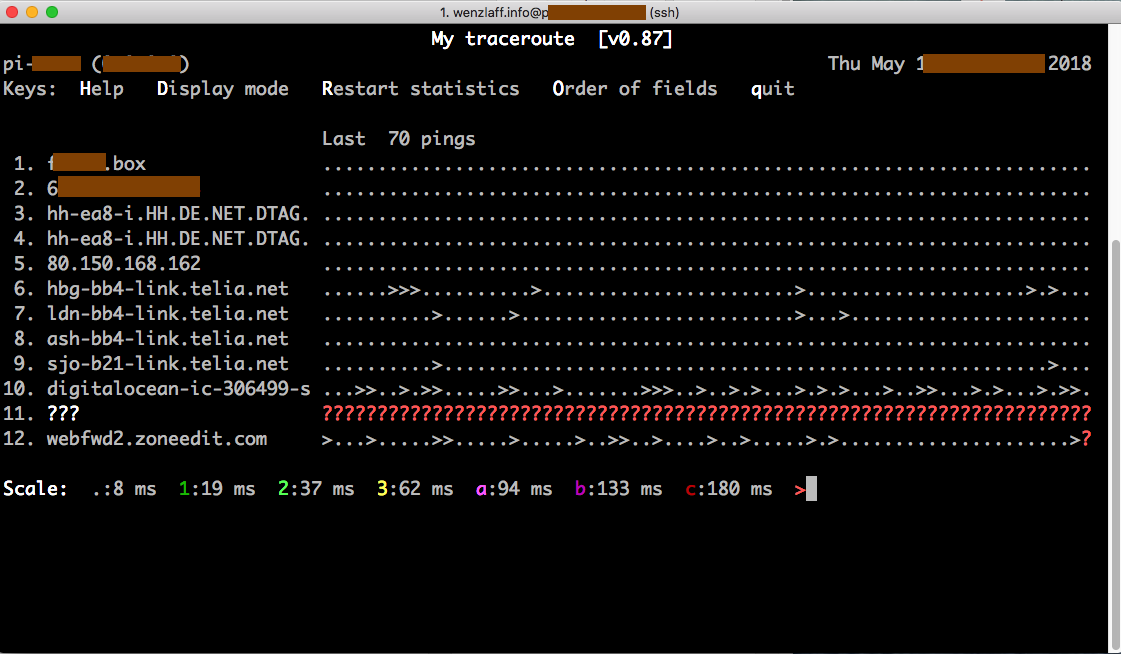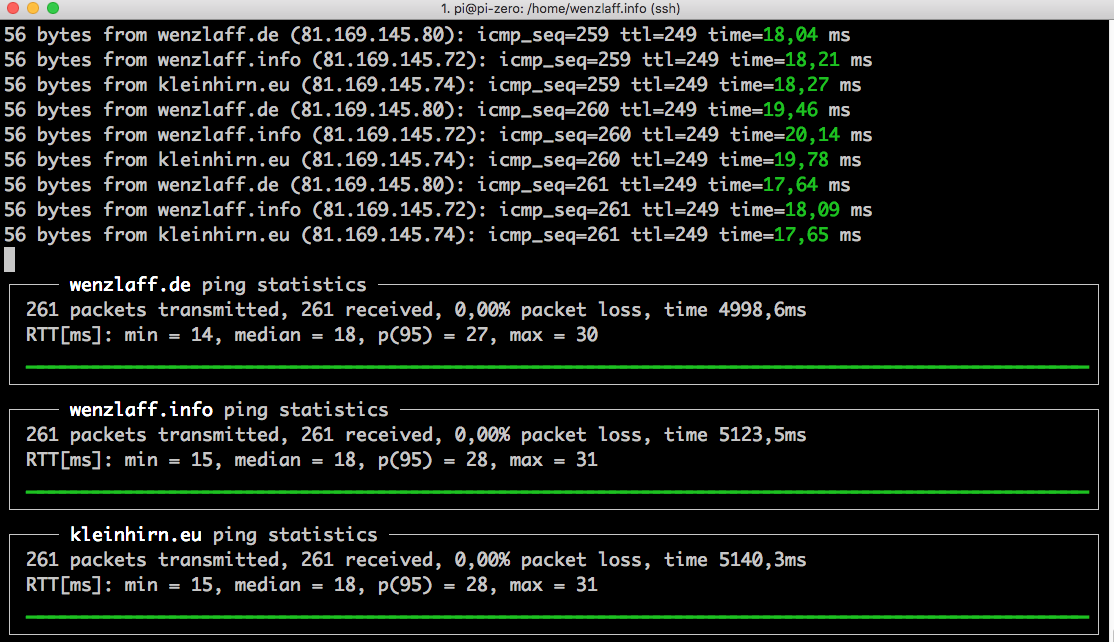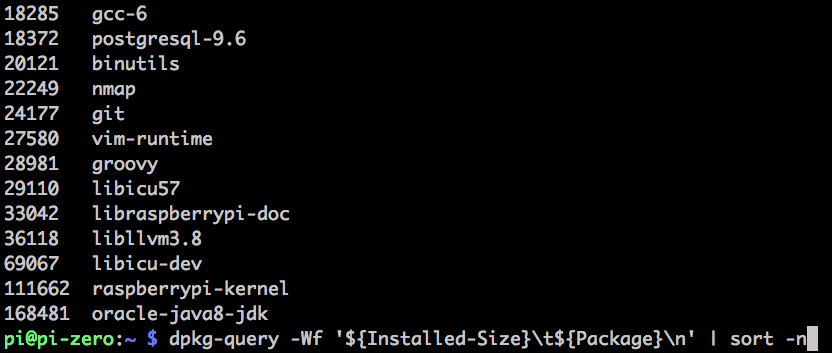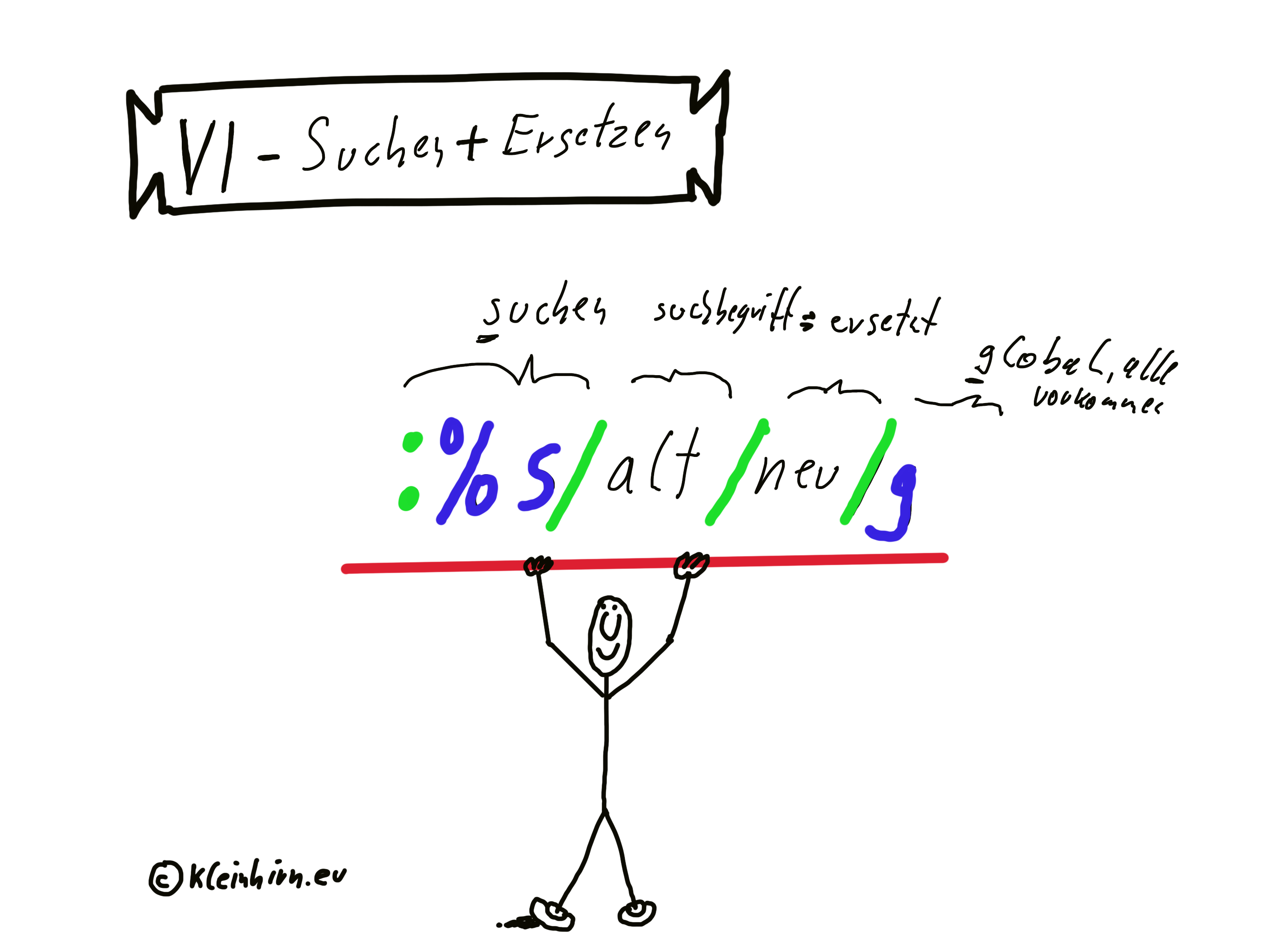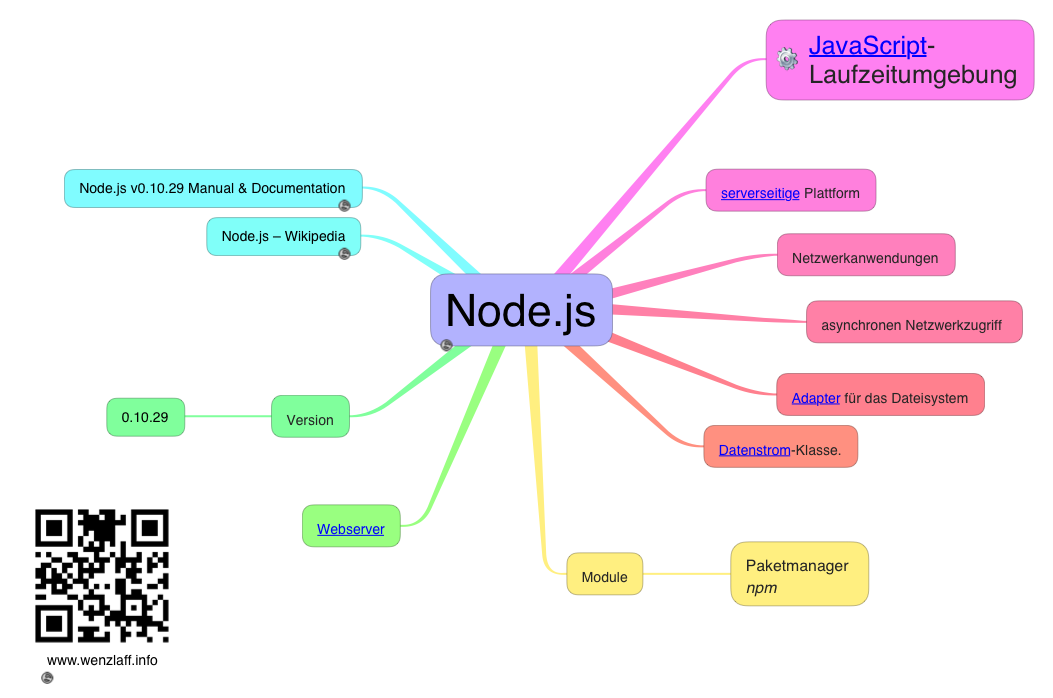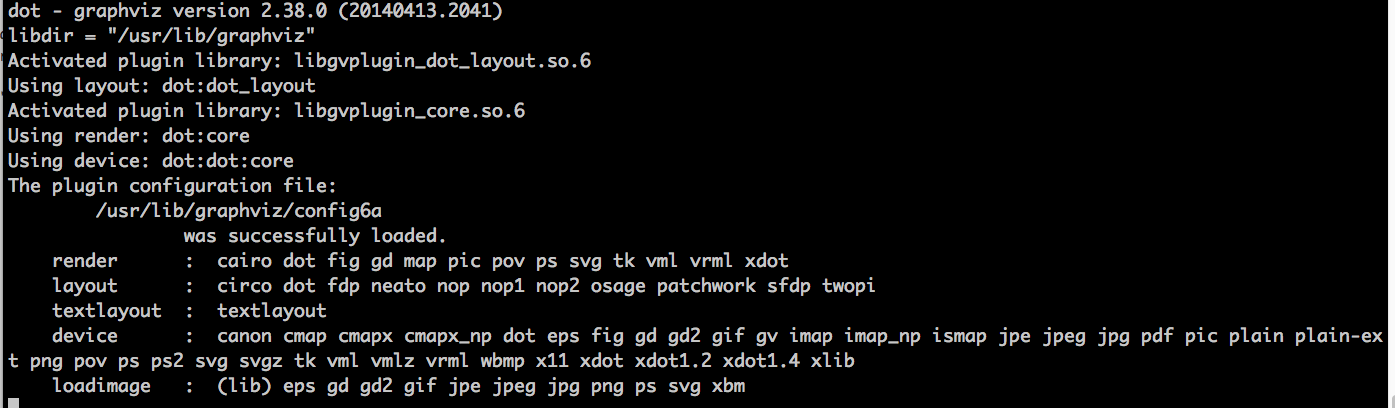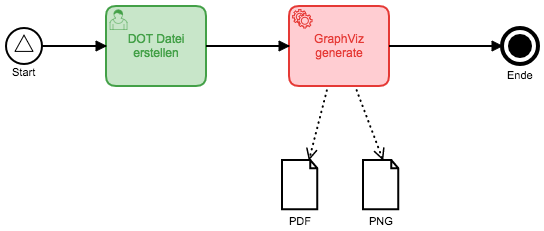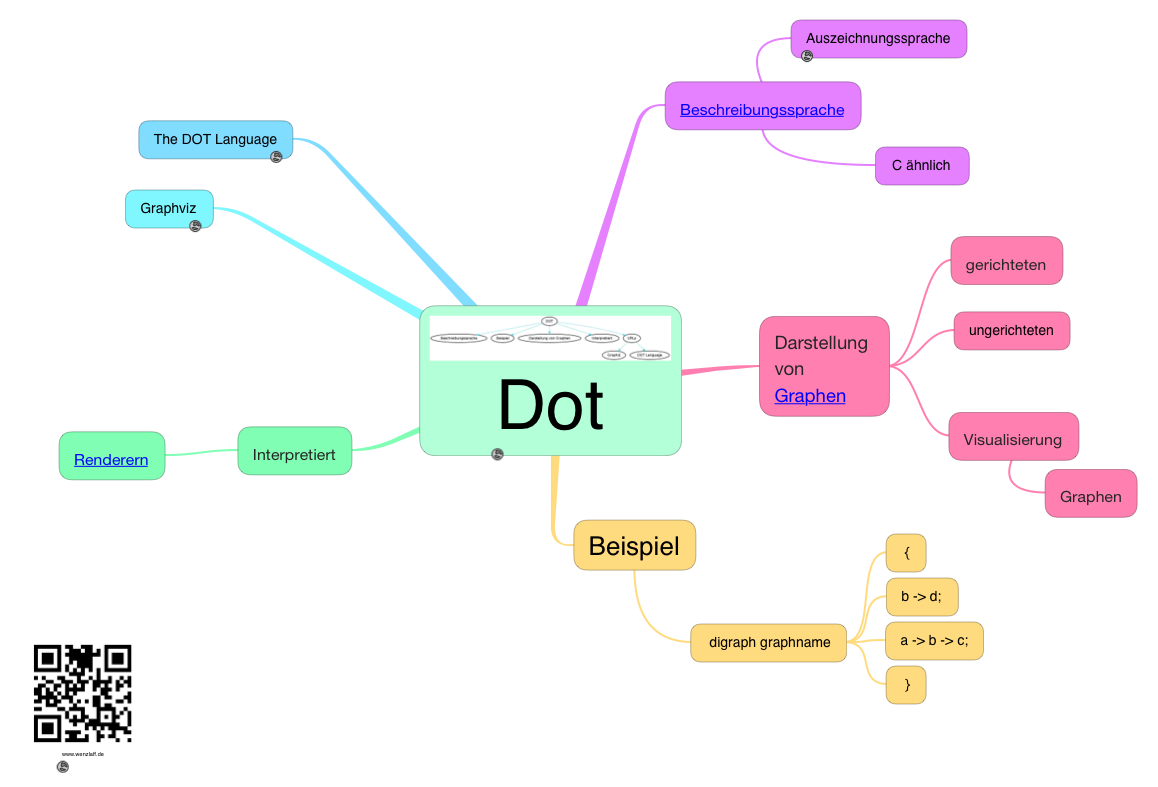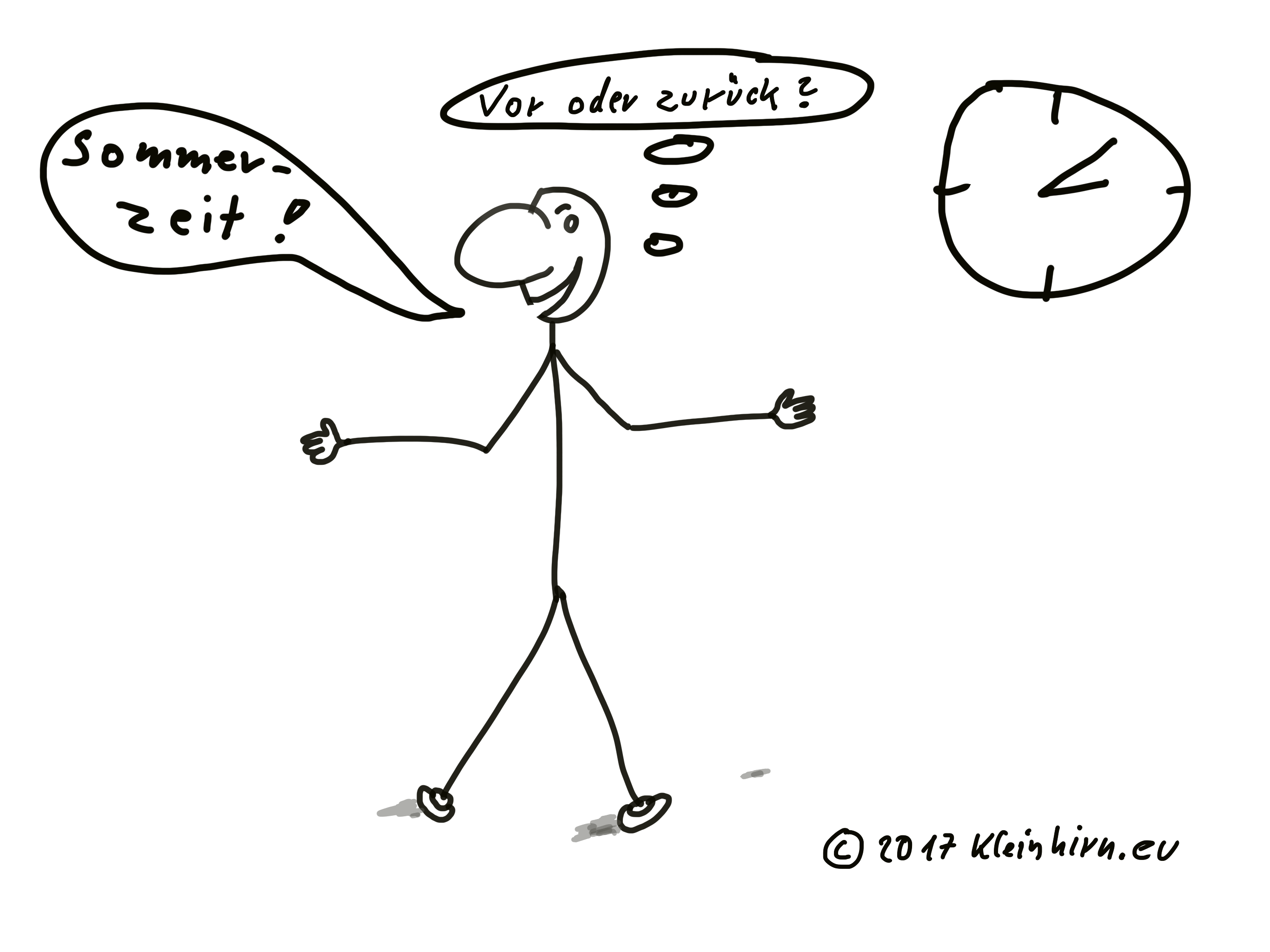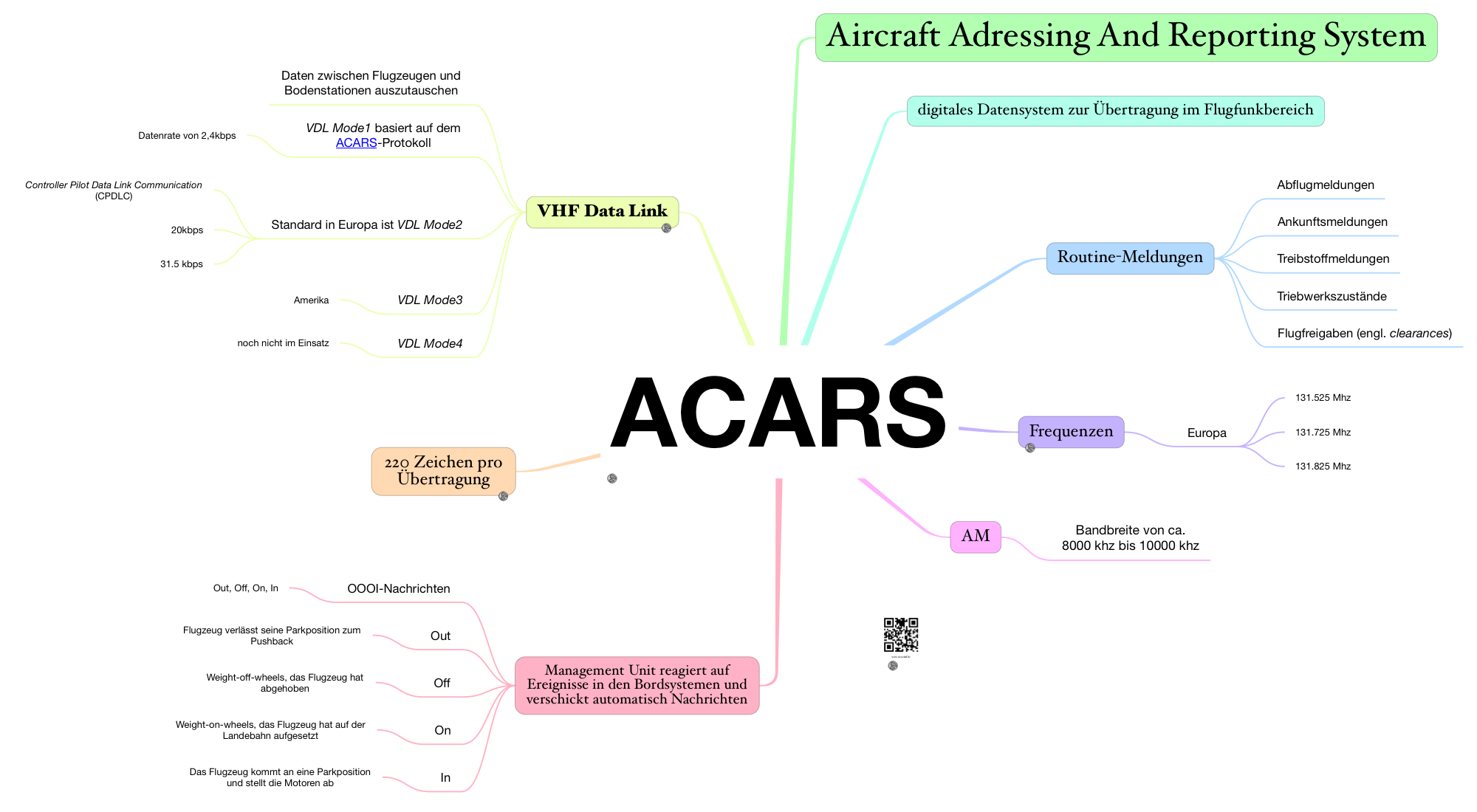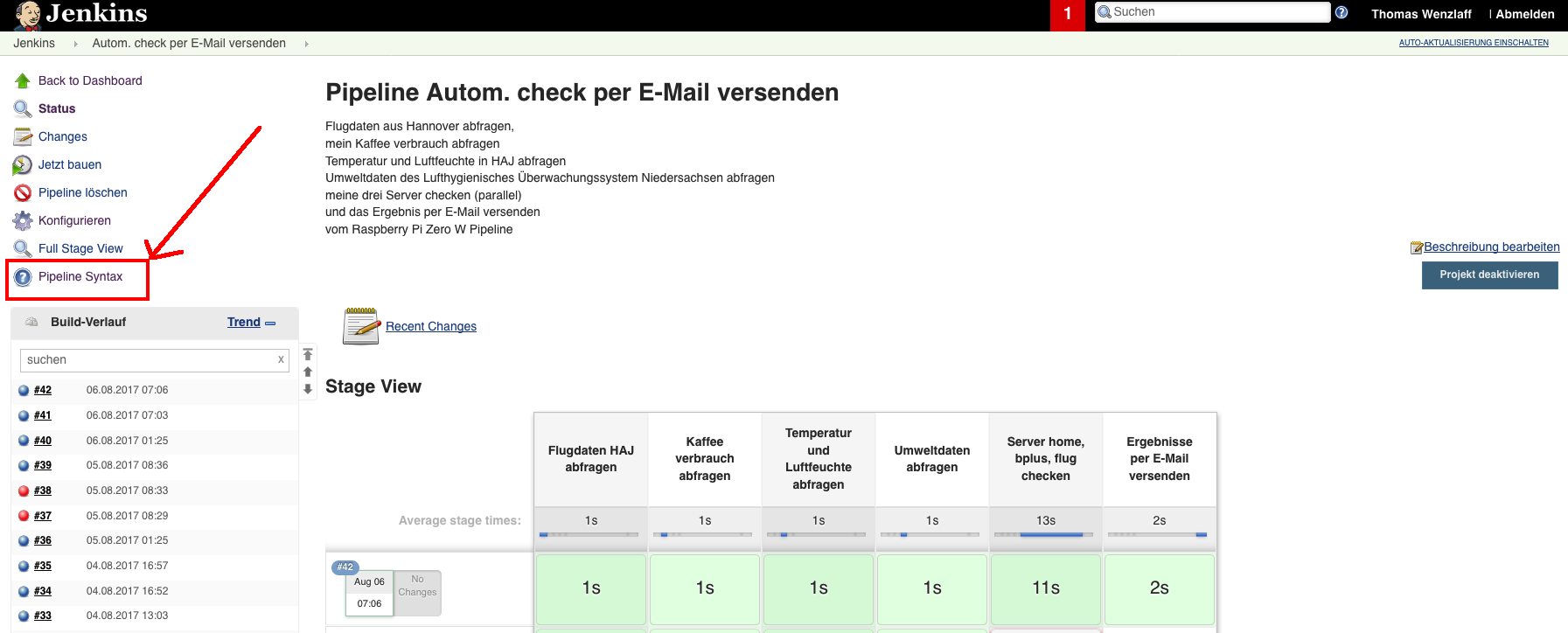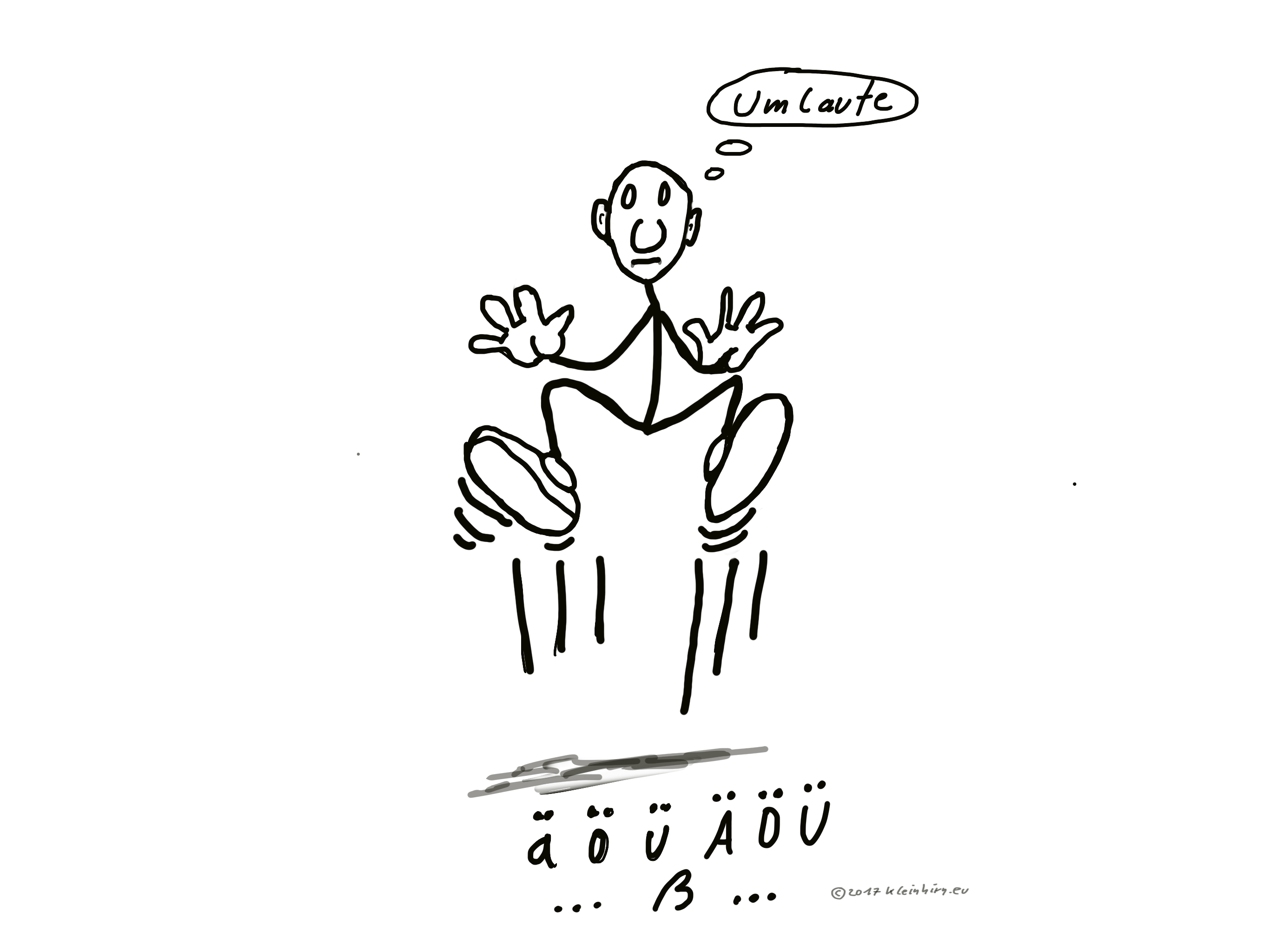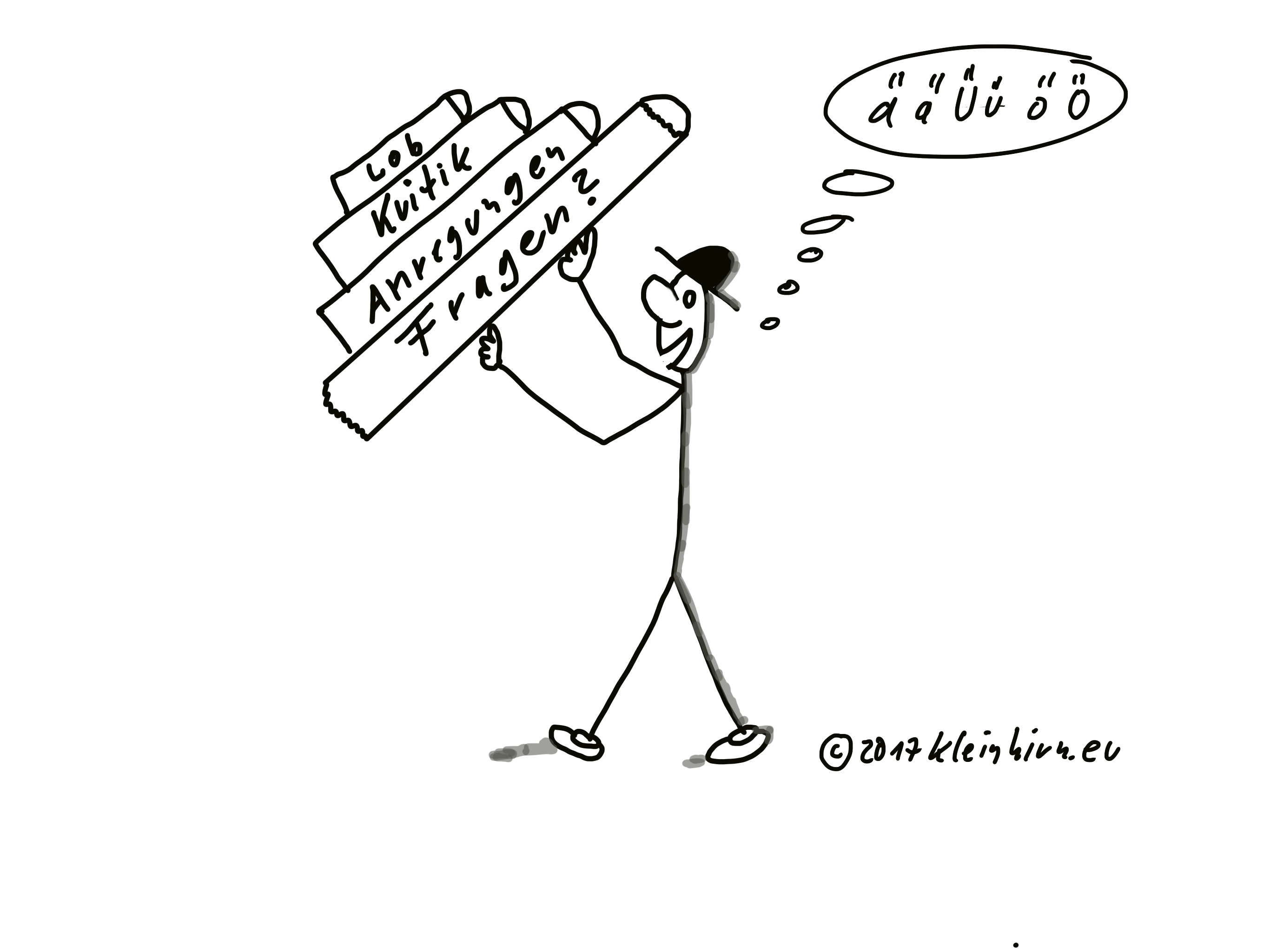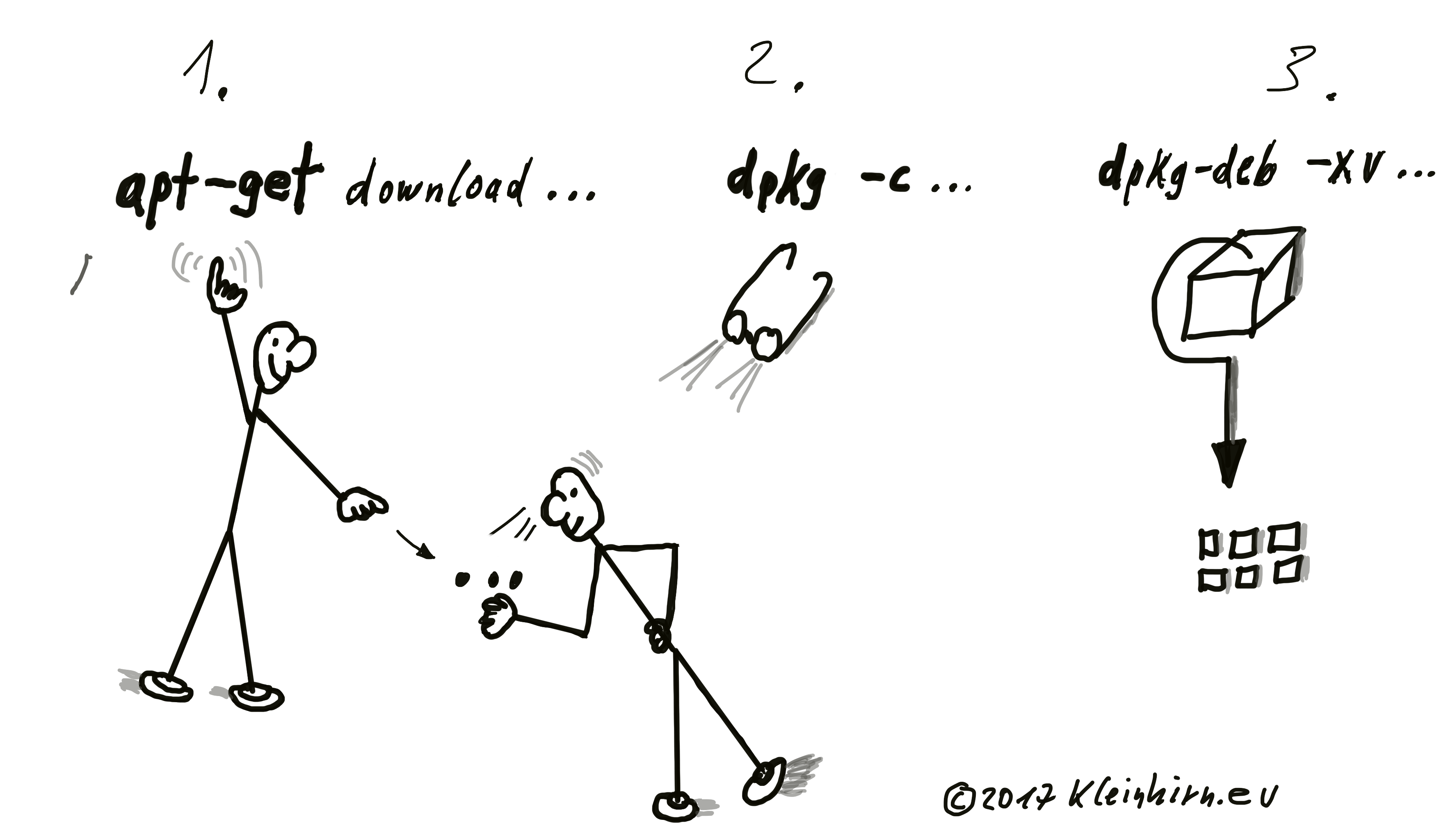Mit shellcheck kann man gut Shell Scripte überprüfen.Das kann man einfach online, über diese GUI www.shellcheck.net ausprobieren oder aber auch installieren.
Für den Raspberry Pi gibt es schon ein installations Packet, deshalb ist die Installation mit
|
1 2 3 |
sudo apt install shellcheck # Testen welche Version installiert wurde# # version: 0.4.4 |
schnell erledigt.
Das ist nun nicht gerade die aktuelle Version 0.5.0 aber immerhin. Ein selbst compilieren kommt für den Pi nicht infrage, da ShellCheck in Haskell programmiert ist und da für den compile mind. 2GB RAM benötigt werden, der Pi hat aber je nach Version max. 1GB.
Nun kann leicht eine Script Datei überprüft werden, mit Aufruf
shellcheck SCRIPT.sh. Hier mal zwei Beispiele:
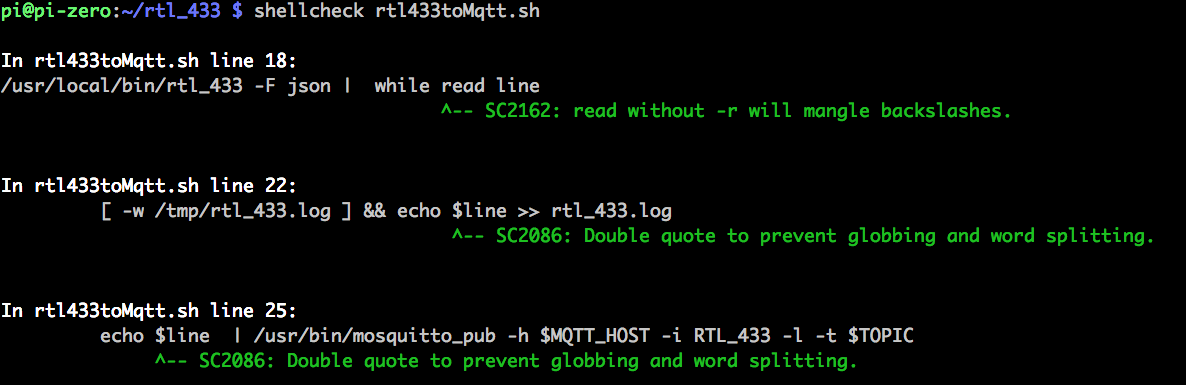
„Shell Scripte überprüfen mit ShellCheck auch auf dem Raspberry Pi (Zero W) in 5 Minuten möglich und auch JUnit via xslt“ weiterlesen